خوش آموز درخت تو گر بار دانش بگیرد، به زیر آوری چرخ نیلوفری را
آموزش نصب microsoft crm 2016
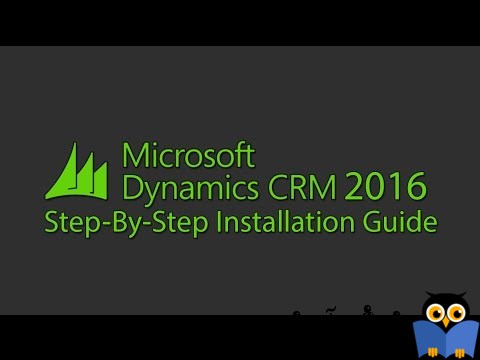
پس از بررسی و فراهم کردن پیش نیازهای نصب نرم افزار Microsoft Dynamic CRM 2016، در مقاله قبلی، حالا به سراغ نصب آن می رویم. پس از جوین کردن سیستم به دامین، باید SQL Server را هم نصب کنید. برای نصب SQL Server به این مقاله می توانید مراجعه کنید و در ضمن حتما باید dotnetframework3.5 را در ویندوز سرور 2016 از قبل نصب کرده باشید.
پس از نصب SQL server، یکی از مواردی که پیش از نصب برنامه CRM باید کانفیگ کنید، Reporting services می باشد. پی در گام نخست، Reporting Services Configuration Manager را برای CRM کانفیگ و ست می کنیم. ابتدا به منوی Start وارد شده و Reporting Services Configuration Manager را انتخاب کنید.

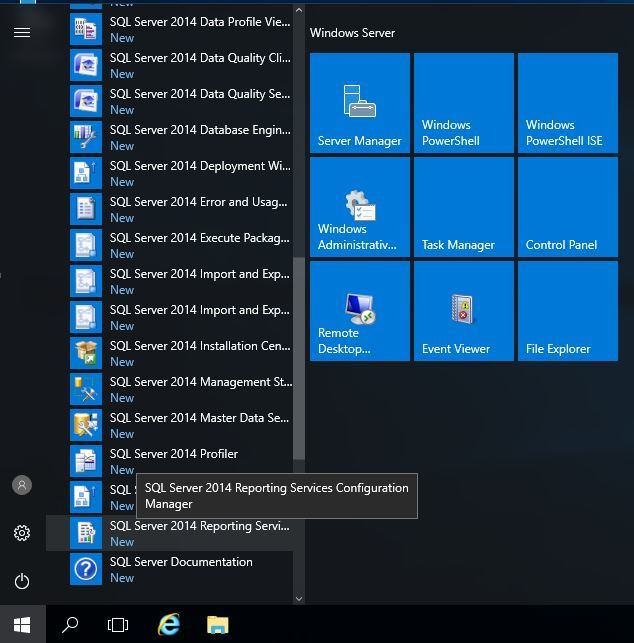
بدین ترتیب پنجره شکل زیر را مشاهده خواهید کرد، نام سروری که SQL در آن نصب شده و همچنین Instance مروط به SQL را مشاهده خواهید کرد. اگر Instance دیگری در SQL دارد و تصمیم دارید که دیتابیس CRM را در آن Attach کنید، پس باید همان Instance را انتخاب کنید. از آنجایی که ما قرار است روی همین Instance پیش فرض، یعنی mssqlserver، به CRM ارتباط برقرار کنیم، پس آن را انتخاب می کنیم. که برای Connect شدن به SQL روی دکمه Connect کلیک کنید.
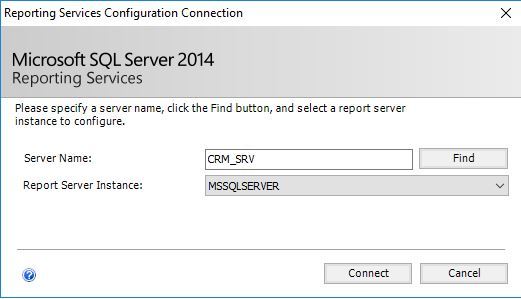
در گام نخست باید حتما مطمئن شویم که این سرویس Start می باشد. همانطور که در تصویر بالا مشاهده می کنید، دکمه Start در حالت غیرفعال می باشد و این یعنی Report Server Status فعال است.
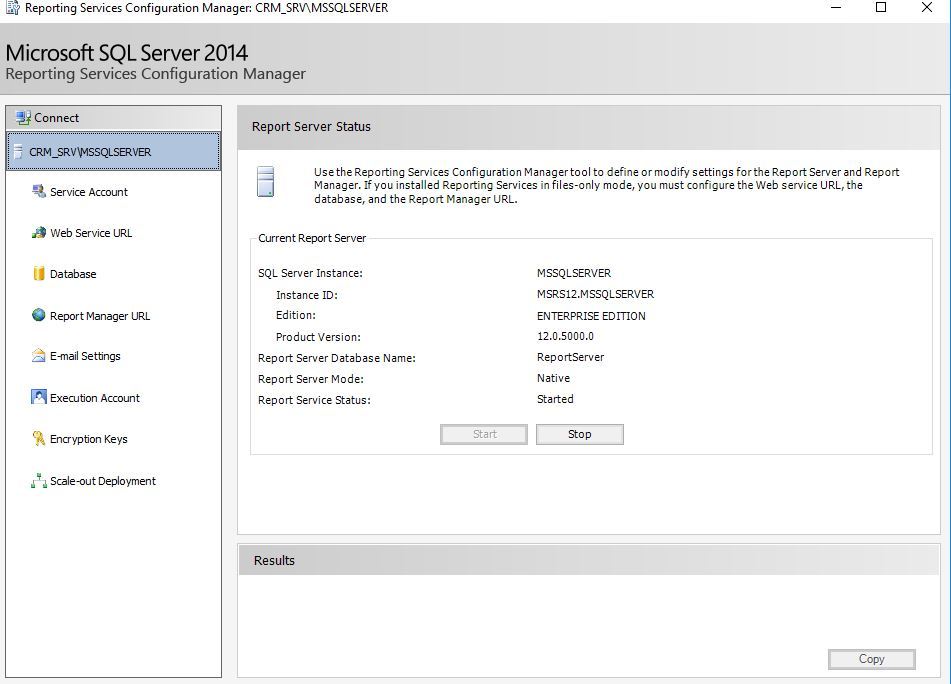
خب، حالا یکبار SQL Server را اجرا کنید و اطمینان حاصل کنید که Database engine و همینطور Report Service به درستی کار می کند. دوستان، دیتابیس مربوط به CRM توسط خود برنامه CRM به اس کیو ال سرور Attach خواهد شد. اگر در فرآیند نصب مشکلی برای SQL بوجود آمده باشد و یا به درستی نصب نشده باشد، قطعا در زمان استفاده از برنامه با مشکل مواجه خواهید شد. پس قبل از اینکه نصب برنامه را استارت بزنیم، لطفا از صحت عملکرد نرم افزار SQL Server، اطمینان حاصل کنید.
جهت کسب اطلاعات بیشتر به سایت community.dynamics.com می توانید مراجعه کنید.
دوستان اگر از ویندوز سرور 2012 استفاده می کنید، حتما قبل از اینکه فرآیند نصب CRM را در ادامه انجام دهید، dotnetframework4.5 را نصب کنید. اگر آن را نصب نکنید در طی فرآیند نصب برنامه آن را نصب خواهد کرد ولی آنوقت باید یکبار سیستم را ریستارت کنید و مجددا نصب را از سر بگیرید.
خب پس از اینکه تمامی مراحل قبل را یک به یک، و به درستی انجام دادید، موقع آن رسیده که به سراغ نصب خود نرم افزار CRM 2016 برویم.
شما می توانید برنامه CRM 2016 را با جستجو در گوگل حتی از سایت های فارسی زبان هم دانلود کنید و یا اینکه DVD نصب آن را تهیه کنید. به هر حال پس تهیه فایل نصبی CRM، به داخل پوشه وارد شوید و روی فایل اجرایی splash.exe دابل کلیک کنید.(حتما با کاربری به سیستم لاگین کنید که دسترسی در سطح ادمین داشته باشد.)
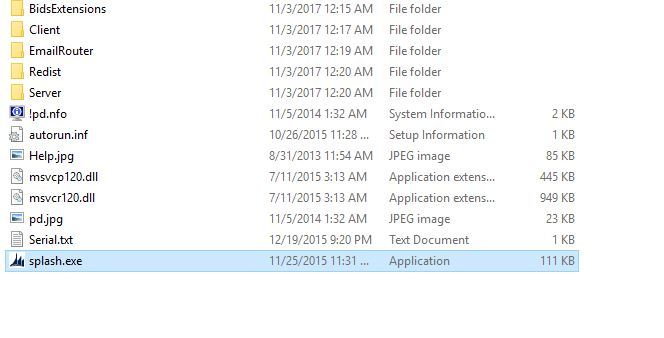
با اجرای این فایل، پنجره شکل زیر را مشاهده خواهید کرد.
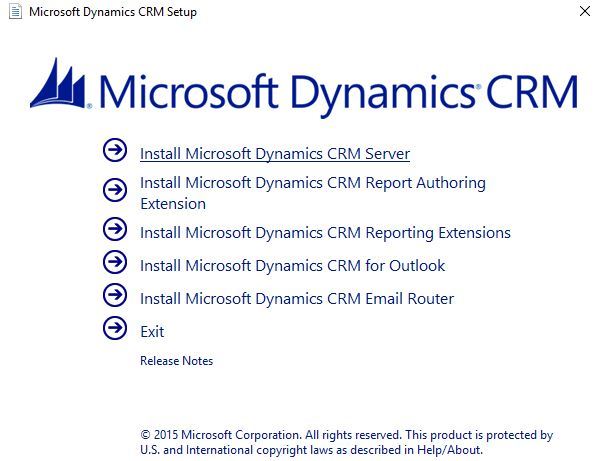
همانطور که در پنجره بالا مشاهده می کنید، اولین گزینه موجود install Microsoft dynamic CRM server می باشد، و از آنجایی هم می خواهیم Dynamic CRM را نصب و آموزش دهیم، همین گزینه را با کلیک کردن انتخاب می کنیم.
پس از چند ثانیه پنجره شکل زیر را مشاهده خواهید کرد. در این پنجره ما گزینه do not get updates را انتخاب کردیم. ما در یک محیط آزمایشی و Lab، تصمیم داریم که برنامه CRM را نصب کنیم و نیازی به این نیست که برنامه را آپدیت کنیم. ولی همانطور که میبینید Recommended و پیشنهاد مایکروسافت بر این است که گزینه اول یعنی Get updates for Microsoft Dynamics CRM را انتخاب کنیم.
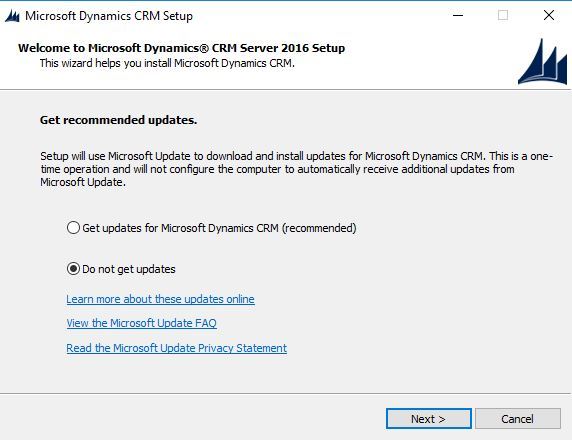
پس از انتخاب گزینه دوم، یعنی do not get updates، دکمه Next را کلیک کنید.
در این مرحله فایل های نصبی CRM را در یک پوشه Temp در ویندوز کپی میشود و پس از اتمام مراحل نصب، این پوشه از ویندوز بطور خودکار حذف خواهد شد.
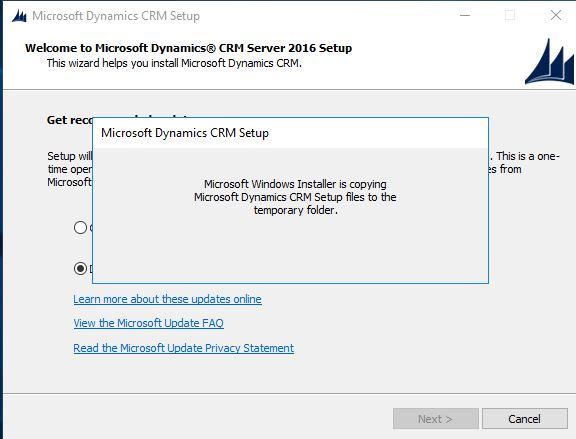
حالا باید در این مرحله، Product Key یا همان کد فعال سازی نرم افزار CRM را را وارد کنید. از آنجایی که من برنامه را از اینترنت دانلود کرده ام، کد فعال سازی آن هم در یک فایل Text ذخیره شده است. شما بایدآن کد 25 کاراکتری را در پنجره شکل زیر وارد کنید. اگر کد فعال سازی CRM را ندارید، می توانید از کد فعالسازی درج شده در تصویر زیر استفاده کنید و یا به سادگی آن را از اینترنت دانلود کنید.
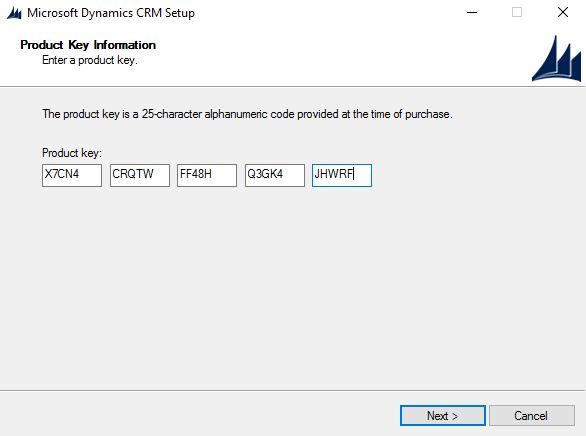
پس از وارد کردن کد فعال سازی صحیح، دکمه Next فعال می شود که برای وارد شدن به مراحل بعدی روی آن کلیک کنید.
با پنجره شکل زیر در فرآیند نصب بسیاری از نرم افزارها از جمله ویندوز برخورد داشته اید. برای اینکه بتوانید به سایر مراحل نصب CRM بروید باید تیک گزینه I accept this license agreement را به معنای پذیرفتن تفاهم نامه، فعال کنید و سپس دکمه I Accept را کلیک کنید.
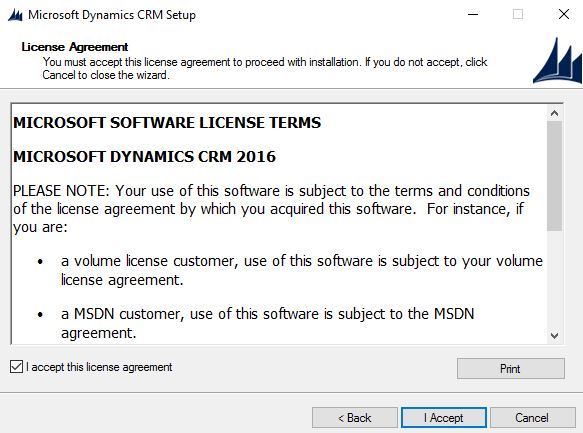
برای نصب Microsoft Dynamic CRM 2016 یکسری پسش نیازهای نصب دیگری هم وجود دارد که در تصویر زیر میتوانید آن را مشاهده کنید. در این پنجره با کلیک روی دکمه Install، این پیش نیازها توسط برنامه نصب می شوند. منتظر بمانید تا این پیش نیازها و برنامه ها به طور کامل نصب شوند.
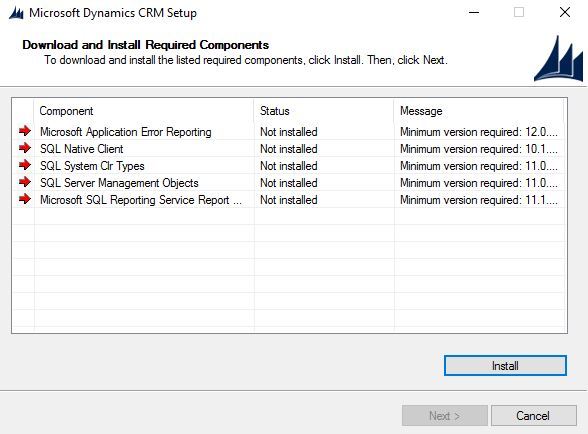
احتمالا به محض کلیک روی دکمه Install، پیغامی هم به شما نمایش داده شود که برای نصب برخی از این پیش نیازها نیاز است که ویندوز با اینترنت ارتباط داشته باشد که بتواند آنها دانلود کند. اگر با این پیغام مواجه شدید، حتما روی دکمه Yes کلیک کنید و قبل از آن ارتباط اینترنتی این سرور را فراهم کنید.
پس از اینکه همه این پیش نیازها با موفقیت نصب شدند، دکمه Next فعال می شود که با کلیک روی آن به مرحله بعدی نصب وارد خواهید شد.
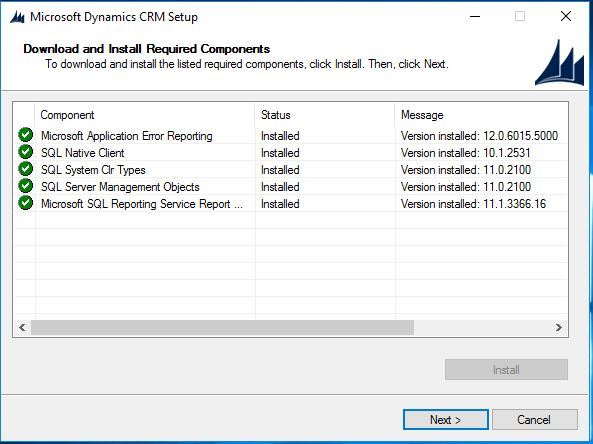
حالا در این مرحله باید مسیر نصب برنامه Microsoft Dynamic CRM 2016 را مشخص کنید. در اینجا من همان مسیر پیش فرض را انتخاب می کنم.
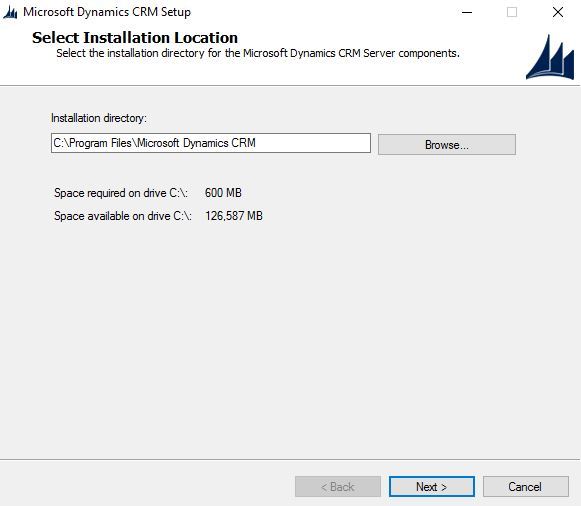
نرم افزار CRM شامل یکسری از Role ها می باشد که در پنجره شکل زیر می توانید انها را مشاهده کنید با انتخاب کردن همه این role ها دکمه Next را کلیک کنید.
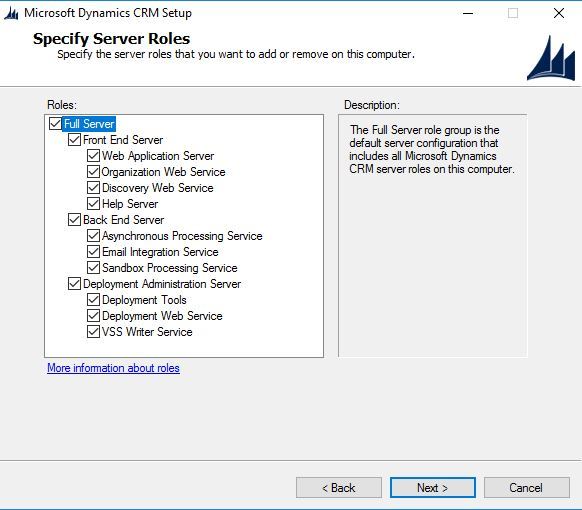
این مرحله هم برای بسیاری از شما دوستان آشنا است. بسیاری از برنامه ها در طی فرآیند نصب از شما می خواهند که سروری که SQL Server را در آن نصب کرده اید را مشخص کنید. دقیقا در این پنجره هم باید همین کار را انجام دهید. پس بصورت دستی نام سرور مورد نظر را در قسمت مربوطه باید وارد کنید. از آنجایی که SQL Server را در همین سرور من نصب کرده ام پس CRM_SRV را در اینجا وارد می کنم. سپس دکمه Next را کلیک کنید.
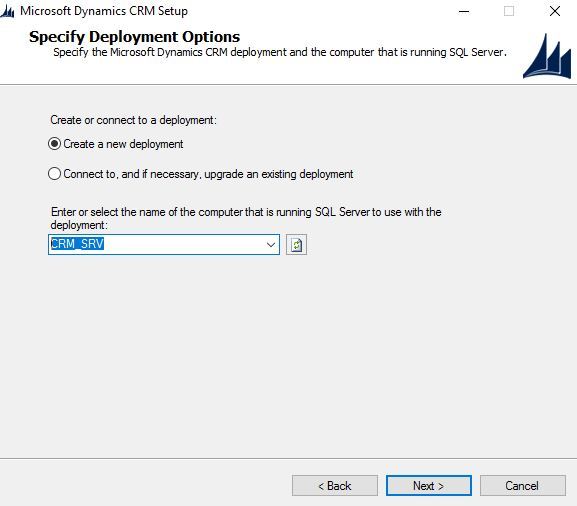
در این مرحله باید به CRM یک OU که قبلا در Active Directory ایجاد کردید و کاربرانی که قرار است توسط همین User ها با CRM کار کنند را در این OU ایجاد کرده باشید. چون از قبل من این OU و User ها را ایجاد کرده ام پس آن را انتخاب می کنم.
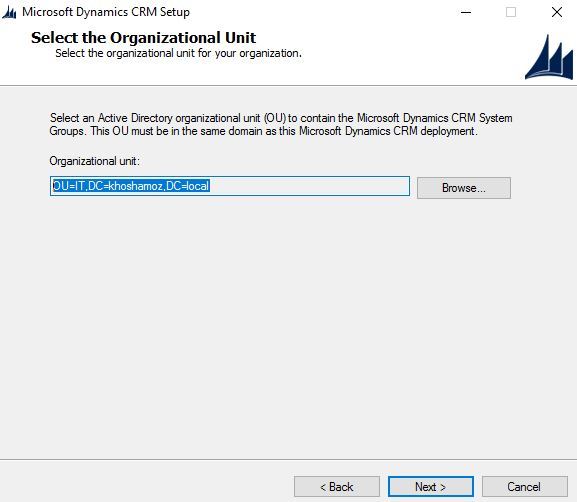
با کلیک رو دکمه Browse، باید OU مورد نظرتان را از Active Directory انتخاب کنید ولی از قبل باید آن OU را در اکتیو دایرکتوری داشته باشید.
در این قسمت، از آنجایی که ما با کاربر پیش فرض Administrator دامین اقدام به نصب CRM کرده ایم مدیریت سرویس های CRM را در اینجا به NT Authority انتخاب کردیم. اگر با کاربری به جز Administrator اقدام به نصب CRM می کردید، باید نام آن کاربر را به همراه پسورد در فیلدهای مربوط به سرویس های CRM وارد می کردید.
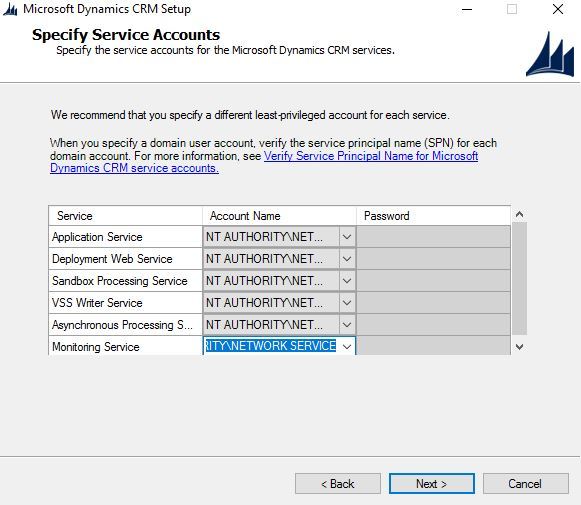
خب، پس از تنظیم Account name در پنجره تصویر بالا روی دکمه Next کلیک کنید.
در این مرحله وقتی وارد شدید، باید انتخاب کنید که CRM در چه Web Site ای در IIS نصب شود. قبلا هم گفتیم که این برنامه تحت وب می باشد و برای نصب و راه اندازی و استفاده کاربران از آن نیاز است که حتما در سرور CRM، رول مربوط به IIS از قبل نصب شده باشد.
اگر گزینه اول را انتخاب کنید از همان Default Web Site مربوط به IIS استفاده می کند و اگر گزینه دوم را انتخاب کنید، یک وب سایت جدگانه با هر شماره پورتی که شما مدنظر دارید را می توانید وارد کنید. در این پنجره گزینه دوم یعنی Create new website را انتخاب می کنیم و Port Number ان را هم 5550 تنظیم کردیم. حالا روی دکمه Next کلی کنید.(حتما دقت داشته باشید که در محیط Production حتما این شماره پورت را در فایروال باز کرده باشید)
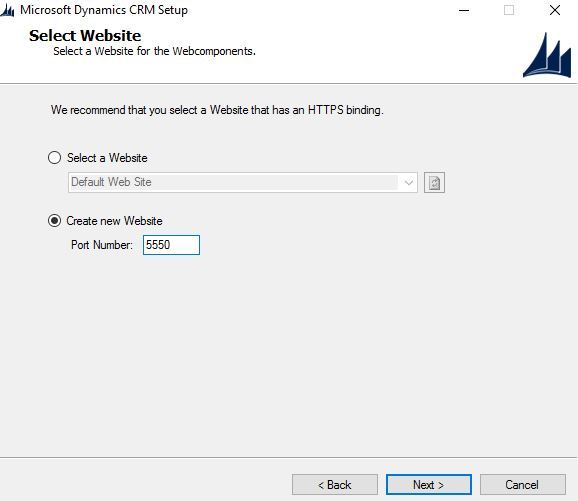
دوستان، نرم افزار CRM این قابلیت را دارد با Mail Server هایی مثل Exchange Server مایکروسافت هم ارتباط برقرار کند. اگر در سازمانتان Mail Server ای نظیر Exchange Server دارید کافیست نام آن را در این قسمت وارد کنید تا این سرویس CRM در میل اکسچنج شما هم نصب شود. شما کاری نیازی نیست انجام دهید، همه کارها توسط خود برنامه انجام خواهد شد. شما فقط باید نام سرور Exchange را به درستی وارد کنید. اگر هم همچین میل سروری در سازمان تان ندارید، مشکلی نیست، کافیست دکمه Next را کلیک کنید و از این مرحله Skip کنید. از آنجایی که ما هم اکسچنج در اینجا نداریم و می خواهیم این سرویس را هم نصب کنیم نام همین سروری را که در آن قرار داریم را وارد می کنیم.
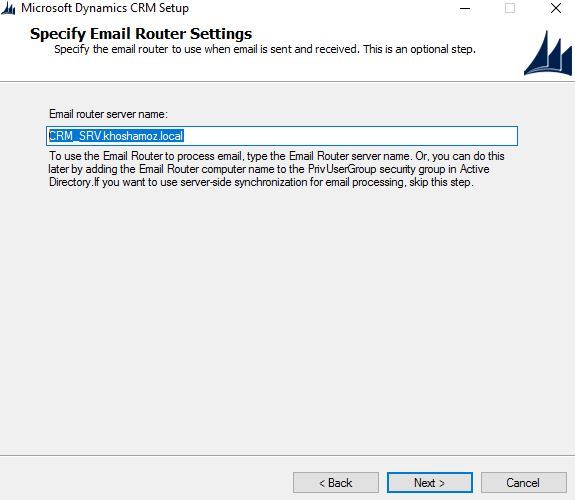
مراحل ایجاد دیتابیس در SQL Server توسط خود برنامه CRM صورت خواهد پذیرفت در این قسمت فقط از شما می خواهد که در قسمت Display name یک نام برای دیتابیس CRM وارد کنید و ما نام Khoshamoz_CRM_DataBase را وارد می کنیم.
در قسمت Currency Code باید روی دکمه Browse کلیک کنید و Iran را انتخاب کنید تا Currency name ریال شود. لطفا تنظیمات را مانند تصویر زیر انجام دهید.
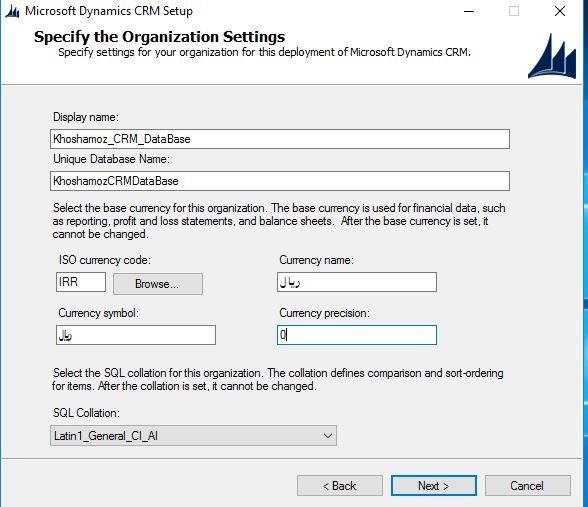
این فرم و سایر فرم ها را Next کنید تا به پنجره شکل زیر برسید. در این فرم از شما می خواهد که CRM خود را پس نصب همیشه به طور خودکار آپدیت کند. از آنجایی که ما از نرم افزار کرک استفاده می کنیم و همچنین چون در محیط ازمایشی هستیم از گزینه اول صرفنظر می کنیم و گزینه دوم یعنی I don't want to use Microsoft update را انتخاب می کنیم.سپس روی دکمه Next کلیک کنید.
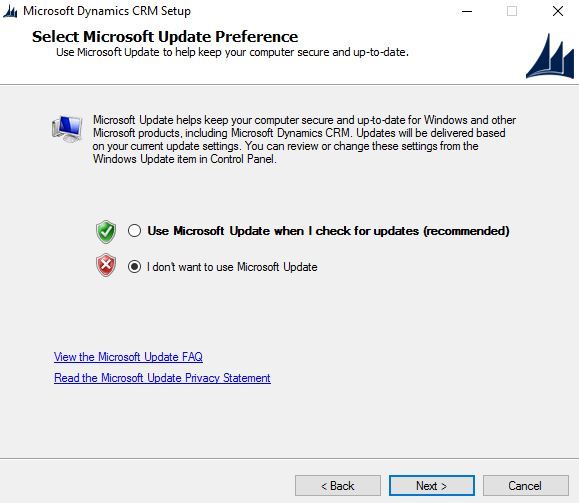
حالا برنامه شروع به چک کردن پیشنیازهای موجود برای نصب برنامه می کند. اگر همه چیز OK باشد، دکمه Next در پنجره تصویر زیر فعال خواهد شد.
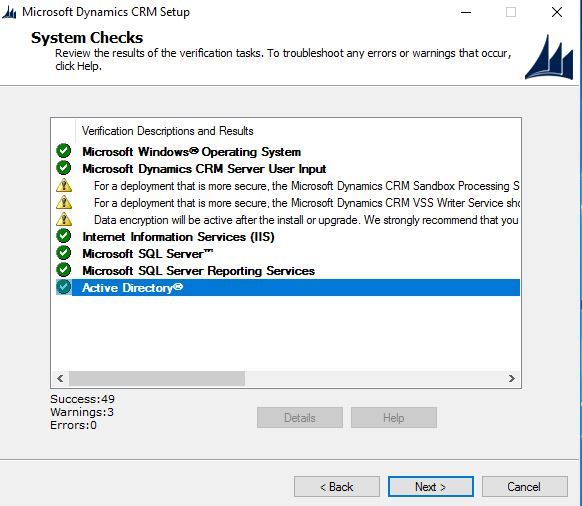
در این پنجره خلاصه ای از تنظیماتی که در طی مراحل قبلی برای نصب CRM انجام داده اید را مشاهده خواهید کرد.
کافیست دکمه Install را کلیک کنید تا CRM مطابق با تنظیماتی که شما انجام داده اید، نصب شود.
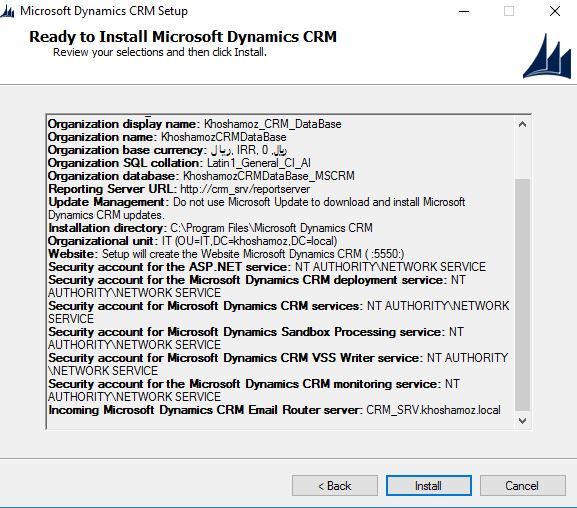
حالا پس از اتمام نصب باید Report Extension مربوط به Dynamic CRM را هم نصب کنم. دوباره به سراغ فایل نصبی CRM رفته و Splash.exe را اجرا کنید.
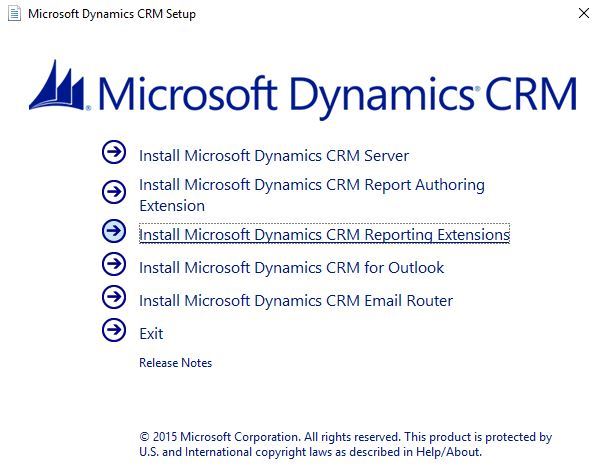
روی گزینه install Microsoft Dynamics CRM Reporting Extension کلیک کنید.
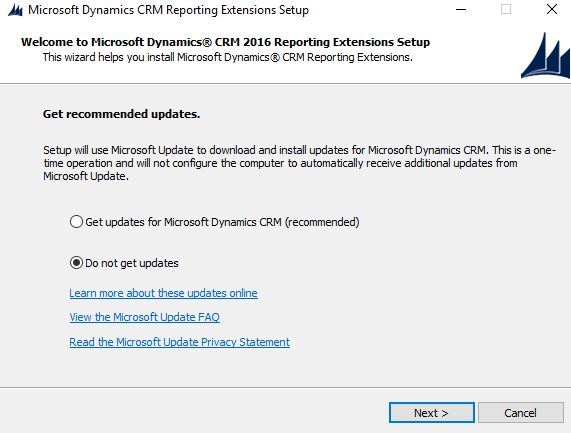
در این فرم هم گزینه Do Not get Updates را انتخاب کنید.
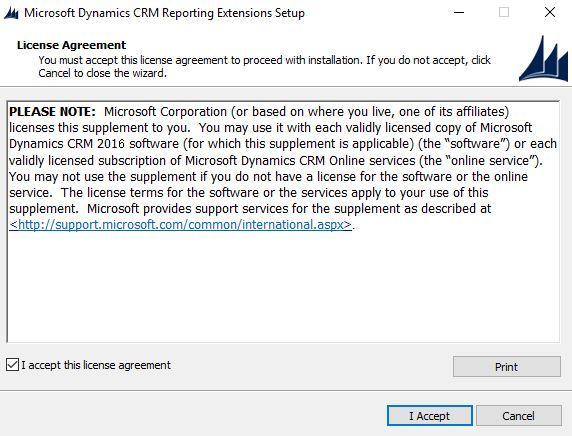
در این پنجره هم تیک گزینه I accept license agreement را فعال کرده و دکمه I Accept را کلیک کنید.
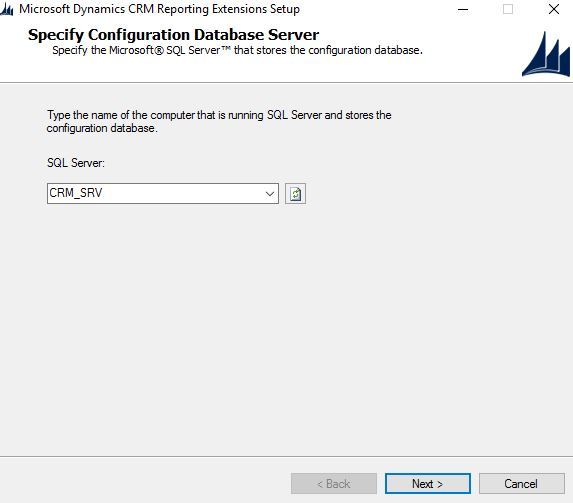
در این پنجره باید نام دیتابیس سرور را وارد کرده و Next را کلیک کنید.
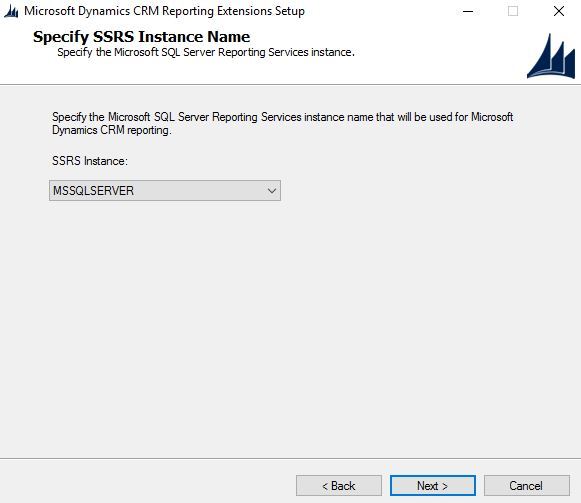
در این پنجره باید Instance مربوط به همان SQL ای که دیتابیس در آن ایجاد شده را انتخاب کنید و سپس Next را کلیک کنید.
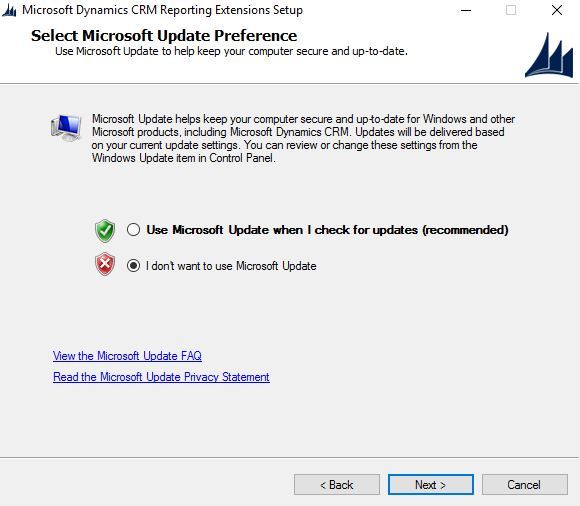
حالا تیک گزینه I don't want to use Microsoft update را فعال کنید. از آنجایی که نرم افزار ما کرک شده است نباید اقدام به آپدیت برنامه کنیم.
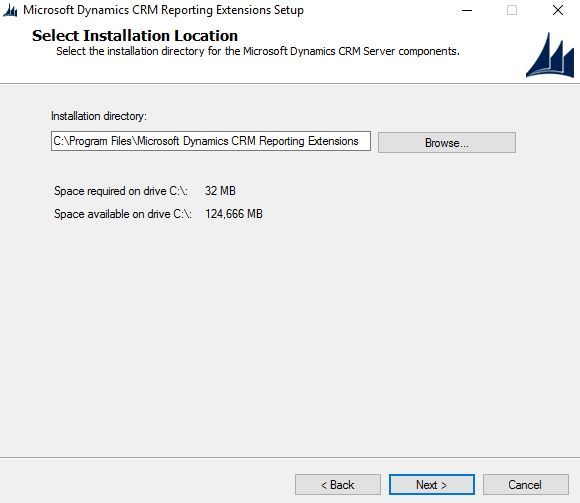
حالا باید مسیر نصب Reporting Extensions را انتخاب کرده و Next را کلیک کنیم.
حالا همه فرم های موجود را یک به یک Next و install کنید تا Reporting Extensions هم نصب شود.
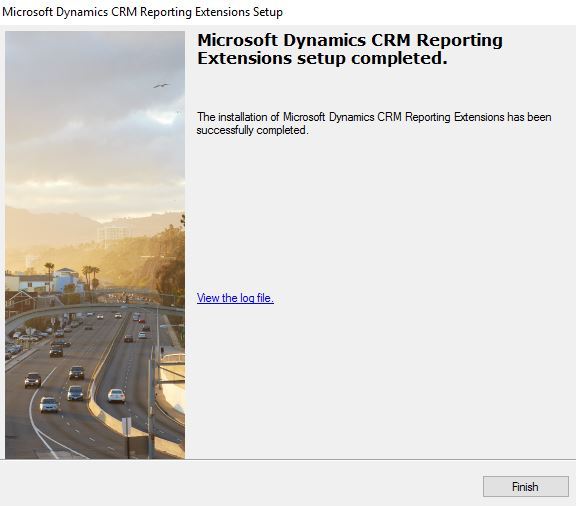
برای مشاهده سرفصلهای آموزش Microsoft Dynamic CRM 2016، لطفا اینجا کلیک کنید.

بدین ترتیب پنجره شکل زیر را مشاهده خواهید کرد، نام سروری که SQL در آن نصب شده و همچنین Instance مروط به SQL را مشاهده خواهید کرد. اگر Instance دیگری در SQL دارد و تصمیم دارید که دیتابیس CRM را در آن Attach کنید، پس باید همان Instance را انتخاب کنید. از آنجایی که ما قرار است روی همین Instance پیش فرض، یعنی mssqlserver، به CRM ارتباط برقرار کنیم، پس آن را انتخاب می کنیم. که برای Connect شدن به SQL روی دکمه Connect کلیک کنید.
در گام نخست باید حتما مطمئن شویم که این سرویس Start می باشد. همانطور که در تصویر بالا مشاهده می کنید، دکمه Start در حالت غیرفعال می باشد و این یعنی Report Server Status فعال است.
خب، حالا یکبار SQL Server را اجرا کنید و اطمینان حاصل کنید که Database engine و همینطور Report Service به درستی کار می کند. دوستان، دیتابیس مربوط به CRM توسط خود برنامه CRM به اس کیو ال سرور Attach خواهد شد. اگر در فرآیند نصب مشکلی برای SQL بوجود آمده باشد و یا به درستی نصب نشده باشد، قطعا در زمان استفاده از برنامه با مشکل مواجه خواهید شد. پس قبل از اینکه نصب برنامه را استارت بزنیم، لطفا از صحت عملکرد نرم افزار SQL Server، اطمینان حاصل کنید.
جهت کسب اطلاعات بیشتر به سایت community.dynamics.com می توانید مراجعه کنید.
دوستان اگر از ویندوز سرور 2012 استفاده می کنید، حتما قبل از اینکه فرآیند نصب CRM را در ادامه انجام دهید، dotnetframework4.5 را نصب کنید. اگر آن را نصب نکنید در طی فرآیند نصب برنامه آن را نصب خواهد کرد ولی آنوقت باید یکبار سیستم را ریستارت کنید و مجددا نصب را از سر بگیرید.
خب پس از اینکه تمامی مراحل قبل را یک به یک، و به درستی انجام دادید، موقع آن رسیده که به سراغ نصب خود نرم افزار CRM 2016 برویم.
شما می توانید برنامه CRM 2016 را با جستجو در گوگل حتی از سایت های فارسی زبان هم دانلود کنید و یا اینکه DVD نصب آن را تهیه کنید. به هر حال پس تهیه فایل نصبی CRM، به داخل پوشه وارد شوید و روی فایل اجرایی splash.exe دابل کلیک کنید.(حتما با کاربری به سیستم لاگین کنید که دسترسی در سطح ادمین داشته باشد.)
با اجرای این فایل، پنجره شکل زیر را مشاهده خواهید کرد.
همانطور که در پنجره بالا مشاهده می کنید، اولین گزینه موجود install Microsoft dynamic CRM server می باشد، و از آنجایی هم می خواهیم Dynamic CRM را نصب و آموزش دهیم، همین گزینه را با کلیک کردن انتخاب می کنیم.
پس از چند ثانیه پنجره شکل زیر را مشاهده خواهید کرد. در این پنجره ما گزینه do not get updates را انتخاب کردیم. ما در یک محیط آزمایشی و Lab، تصمیم داریم که برنامه CRM را نصب کنیم و نیازی به این نیست که برنامه را آپدیت کنیم. ولی همانطور که میبینید Recommended و پیشنهاد مایکروسافت بر این است که گزینه اول یعنی Get updates for Microsoft Dynamics CRM را انتخاب کنیم.
پس از انتخاب گزینه دوم، یعنی do not get updates، دکمه Next را کلیک کنید.
در این مرحله فایل های نصبی CRM را در یک پوشه Temp در ویندوز کپی میشود و پس از اتمام مراحل نصب، این پوشه از ویندوز بطور خودکار حذف خواهد شد.
حالا باید در این مرحله، Product Key یا همان کد فعال سازی نرم افزار CRM را را وارد کنید. از آنجایی که من برنامه را از اینترنت دانلود کرده ام، کد فعال سازی آن هم در یک فایل Text ذخیره شده است. شما بایدآن کد 25 کاراکتری را در پنجره شکل زیر وارد کنید. اگر کد فعال سازی CRM را ندارید، می توانید از کد فعالسازی درج شده در تصویر زیر استفاده کنید و یا به سادگی آن را از اینترنت دانلود کنید.
پس از وارد کردن کد فعال سازی صحیح، دکمه Next فعال می شود که برای وارد شدن به مراحل بعدی روی آن کلیک کنید.
با پنجره شکل زیر در فرآیند نصب بسیاری از نرم افزارها از جمله ویندوز برخورد داشته اید. برای اینکه بتوانید به سایر مراحل نصب CRM بروید باید تیک گزینه I accept this license agreement را به معنای پذیرفتن تفاهم نامه، فعال کنید و سپس دکمه I Accept را کلیک کنید.
برای نصب Microsoft Dynamic CRM 2016 یکسری پسش نیازهای نصب دیگری هم وجود دارد که در تصویر زیر میتوانید آن را مشاهده کنید. در این پنجره با کلیک روی دکمه Install، این پیش نیازها توسط برنامه نصب می شوند. منتظر بمانید تا این پیش نیازها و برنامه ها به طور کامل نصب شوند.
احتمالا به محض کلیک روی دکمه Install، پیغامی هم به شما نمایش داده شود که برای نصب برخی از این پیش نیازها نیاز است که ویندوز با اینترنت ارتباط داشته باشد که بتواند آنها دانلود کند. اگر با این پیغام مواجه شدید، حتما روی دکمه Yes کلیک کنید و قبل از آن ارتباط اینترنتی این سرور را فراهم کنید.
پس از اینکه همه این پیش نیازها با موفقیت نصب شدند، دکمه Next فعال می شود که با کلیک روی آن به مرحله بعدی نصب وارد خواهید شد.
حالا در این مرحله باید مسیر نصب برنامه Microsoft Dynamic CRM 2016 را مشخص کنید. در اینجا من همان مسیر پیش فرض را انتخاب می کنم.
نرم افزار CRM شامل یکسری از Role ها می باشد که در پنجره شکل زیر می توانید انها را مشاهده کنید با انتخاب کردن همه این role ها دکمه Next را کلیک کنید.
این مرحله هم برای بسیاری از شما دوستان آشنا است. بسیاری از برنامه ها در طی فرآیند نصب از شما می خواهند که سروری که SQL Server را در آن نصب کرده اید را مشخص کنید. دقیقا در این پنجره هم باید همین کار را انجام دهید. پس بصورت دستی نام سرور مورد نظر را در قسمت مربوطه باید وارد کنید. از آنجایی که SQL Server را در همین سرور من نصب کرده ام پس CRM_SRV را در اینجا وارد می کنم. سپس دکمه Next را کلیک کنید.
در این مرحله باید به CRM یک OU که قبلا در Active Directory ایجاد کردید و کاربرانی که قرار است توسط همین User ها با CRM کار کنند را در این OU ایجاد کرده باشید. چون از قبل من این OU و User ها را ایجاد کرده ام پس آن را انتخاب می کنم.
با کلیک رو دکمه Browse، باید OU مورد نظرتان را از Active Directory انتخاب کنید ولی از قبل باید آن OU را در اکتیو دایرکتوری داشته باشید.
در این قسمت، از آنجایی که ما با کاربر پیش فرض Administrator دامین اقدام به نصب CRM کرده ایم مدیریت سرویس های CRM را در اینجا به NT Authority انتخاب کردیم. اگر با کاربری به جز Administrator اقدام به نصب CRM می کردید، باید نام آن کاربر را به همراه پسورد در فیلدهای مربوط به سرویس های CRM وارد می کردید.
خب، پس از تنظیم Account name در پنجره تصویر بالا روی دکمه Next کلیک کنید.
در این مرحله وقتی وارد شدید، باید انتخاب کنید که CRM در چه Web Site ای در IIS نصب شود. قبلا هم گفتیم که این برنامه تحت وب می باشد و برای نصب و راه اندازی و استفاده کاربران از آن نیاز است که حتما در سرور CRM، رول مربوط به IIS از قبل نصب شده باشد.
اگر گزینه اول را انتخاب کنید از همان Default Web Site مربوط به IIS استفاده می کند و اگر گزینه دوم را انتخاب کنید، یک وب سایت جدگانه با هر شماره پورتی که شما مدنظر دارید را می توانید وارد کنید. در این پنجره گزینه دوم یعنی Create new website را انتخاب می کنیم و Port Number ان را هم 5550 تنظیم کردیم. حالا روی دکمه Next کلی کنید.(حتما دقت داشته باشید که در محیط Production حتما این شماره پورت را در فایروال باز کرده باشید)
دوستان، نرم افزار CRM این قابلیت را دارد با Mail Server هایی مثل Exchange Server مایکروسافت هم ارتباط برقرار کند. اگر در سازمانتان Mail Server ای نظیر Exchange Server دارید کافیست نام آن را در این قسمت وارد کنید تا این سرویس CRM در میل اکسچنج شما هم نصب شود. شما کاری نیازی نیست انجام دهید، همه کارها توسط خود برنامه انجام خواهد شد. شما فقط باید نام سرور Exchange را به درستی وارد کنید. اگر هم همچین میل سروری در سازمان تان ندارید، مشکلی نیست، کافیست دکمه Next را کلیک کنید و از این مرحله Skip کنید. از آنجایی که ما هم اکسچنج در اینجا نداریم و می خواهیم این سرویس را هم نصب کنیم نام همین سروری را که در آن قرار داریم را وارد می کنیم.
مراحل ایجاد دیتابیس در SQL Server توسط خود برنامه CRM صورت خواهد پذیرفت در این قسمت فقط از شما می خواهد که در قسمت Display name یک نام برای دیتابیس CRM وارد کنید و ما نام Khoshamoz_CRM_DataBase را وارد می کنیم.
در قسمت Currency Code باید روی دکمه Browse کلیک کنید و Iran را انتخاب کنید تا Currency name ریال شود. لطفا تنظیمات را مانند تصویر زیر انجام دهید.
این فرم و سایر فرم ها را Next کنید تا به پنجره شکل زیر برسید. در این فرم از شما می خواهد که CRM خود را پس نصب همیشه به طور خودکار آپدیت کند. از آنجایی که ما از نرم افزار کرک استفاده می کنیم و همچنین چون در محیط ازمایشی هستیم از گزینه اول صرفنظر می کنیم و گزینه دوم یعنی I don't want to use Microsoft update را انتخاب می کنیم.سپس روی دکمه Next کلیک کنید.
حالا برنامه شروع به چک کردن پیشنیازهای موجود برای نصب برنامه می کند. اگر همه چیز OK باشد، دکمه Next در پنجره تصویر زیر فعال خواهد شد.
در این پنجره خلاصه ای از تنظیماتی که در طی مراحل قبلی برای نصب CRM انجام داده اید را مشاهده خواهید کرد.
کافیست دکمه Install را کلیک کنید تا CRM مطابق با تنظیماتی که شما انجام داده اید، نصب شود.
حالا پس از اتمام نصب باید Report Extension مربوط به Dynamic CRM را هم نصب کنم. دوباره به سراغ فایل نصبی CRM رفته و Splash.exe را اجرا کنید.
روی گزینه install Microsoft Dynamics CRM Reporting Extension کلیک کنید.
در این فرم هم گزینه Do Not get Updates را انتخاب کنید.
در این پنجره هم تیک گزینه I accept license agreement را فعال کرده و دکمه I Accept را کلیک کنید.
در این پنجره باید نام دیتابیس سرور را وارد کرده و Next را کلیک کنید.
در این پنجره باید Instance مربوط به همان SQL ای که دیتابیس در آن ایجاد شده را انتخاب کنید و سپس Next را کلیک کنید.
حالا تیک گزینه I don't want to use Microsoft update را فعال کنید. از آنجایی که نرم افزار ما کرک شده است نباید اقدام به آپدیت برنامه کنیم.
حالا باید مسیر نصب Reporting Extensions را انتخاب کرده و Next را کلیک کنیم.
حالا همه فرم های موجود را یک به یک Next و install کنید تا Reporting Extensions هم نصب شود.
برای مشاهده سرفصلهای آموزش Microsoft Dynamic CRM 2016، لطفا اینجا کلیک کنید.
دوره های آموزش شبکه در خوش آموز:
لیست دوره های آموزش برنامه نویسی در سایت خوش آموز
سایر آموزش های مرتبط:
- دوره آموزشی Kerio Control
- آموزش دوره سیسکو CCNA
- دوره آموزشی Network Plus
- دوره آموزشی Exchange server 2016
- دوره آموزشی VMWare Workstation
لیست دوره های آموزش برنامه نویسی در سایت خوش آموز
- آموزش برنامه نویسی به زبان ساده از مبتدی تا پیشرفته بصورت کاملا کاربردی
- دوره آموزش رایگان زبان برنامه نویسی #C (سی شارپ)
- آموزش پایگاه داده اس کیو ال سرور به زبان ساده از مبتدی تا پیشرفته بصورت کاملا کاربردی
- دوره آموزش برنامه نویسی بانکهای اطلاعاتی VB.NET + SQL Server
- دوره آموزش رایگان زبان برنامه نویسی پایتون Python
- دوره آموزش رایگان زبان برنامه نویسی C
- دوره آموزش رایگان زبان برنامه نویسی ++C
- دوره آموزش رایگان HTML 5
- دوره آموزش رایگان 3 CSS
- دوره آموزش رایگان جاوا اسکریپت (JavaScript)
- دوره رایگان آموزش جامع برنامه نویسی اکسل (VBA) از مقدماتی تا پیشرفته
سایر آموزش های مرتبط:





نمایش دیدگاه ها (4 دیدگاه)
دیدگاه خود را ثبت کنید: